米国発の倉庫型ストア「コストコ(COSTCO)」。現在は店舗に行かなくてもオンラインで気軽に買い物ができる。でも、どうやって? そこで今回は、コストコオンライン会員の登録方法を写真付きで分かりやすく解説。また、エラーになりがちな2つのポイントも紹介するぞ。
コストコオンライン登録はスマホで簡単にできる!
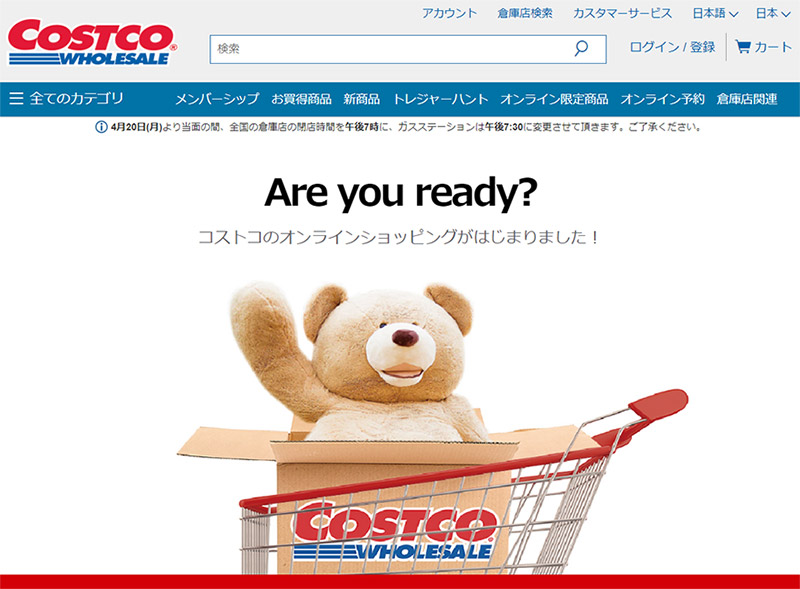 (Image:costco.co.jp)
(Image:costco.co.jp) 「コストコ(COSTCO)」は米国発の倉庫型ストア。アメリカンな巨大店舗に家族で行くこと自体が楽しいイベントになっているが、さすがにコロナ禍の中にあっては、感染リスクを避けたいもの……。そこでおすすめしたいのが、コストコオンラインショップである。これなら、わざわざ店舗に行かなくても、オンラインで気軽に買い物ができるのだ。そこで今回は、コストコオンライン会員になる方法を紹介したいと思う。
登録方法は簡単だ。専用アプリはないので、まず、スマホのWebブラウザでコストコの公式サイトを開き、「アカウント」をタップ。次に「オンライン登録」を押して、会員証(メンバーシップカード)を見ながら必要な情報を入力すればいい。もちろん、コストコの会員でない人は、事前に店舗でコストコの会員になっておくこと。ちなみに、今回筆者は「ビジネスメンバー」で登録したが、一般の「ゴールドスターメンバー」でも手順はほぼ同じである。
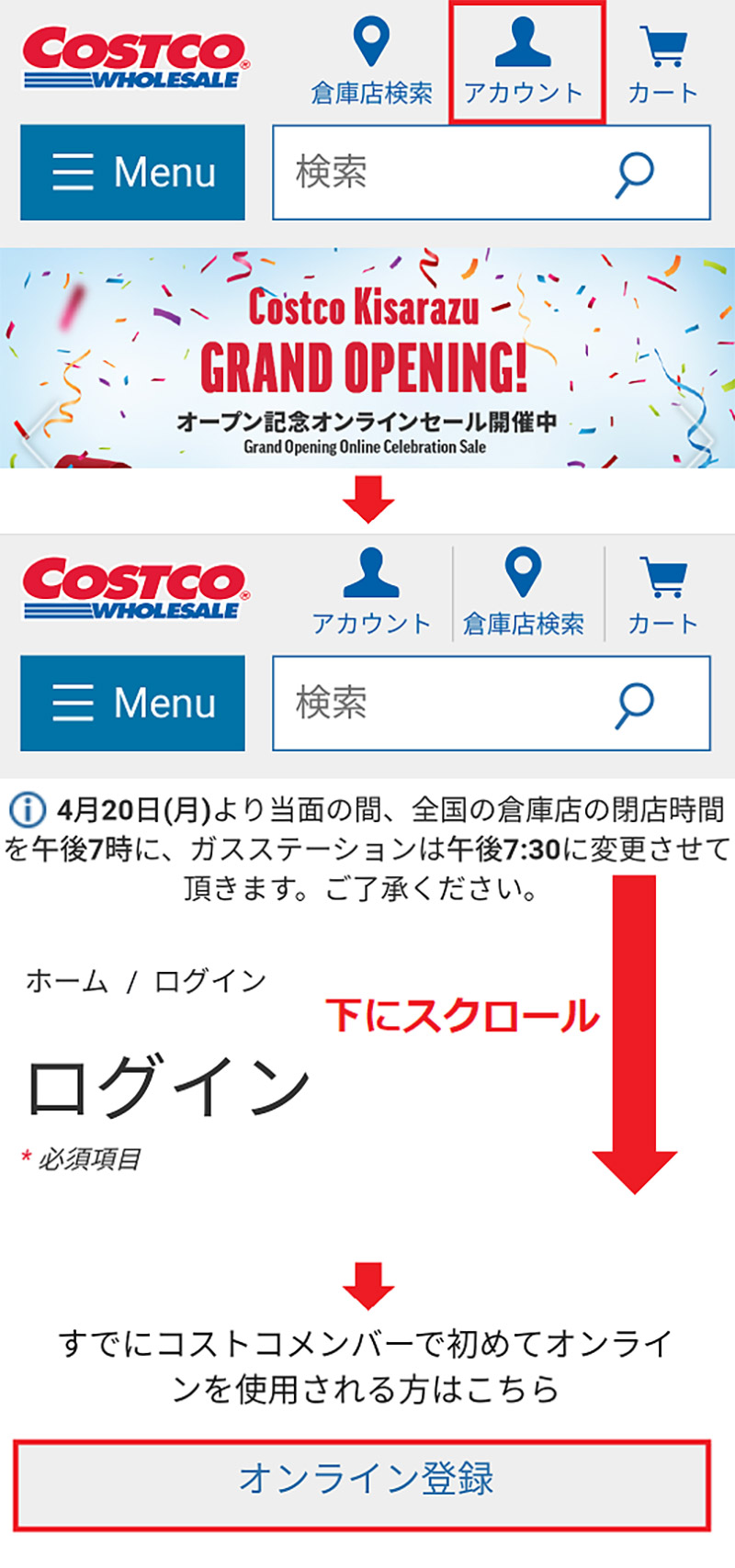
コストコのホームページを開いたら上にある「アカウント」をタップ(上写真)。ログインの画面が表示されたら下へスクロールする(中写真)。コストコメンバーなら「オンライン登録」をタップしよう(下写真)
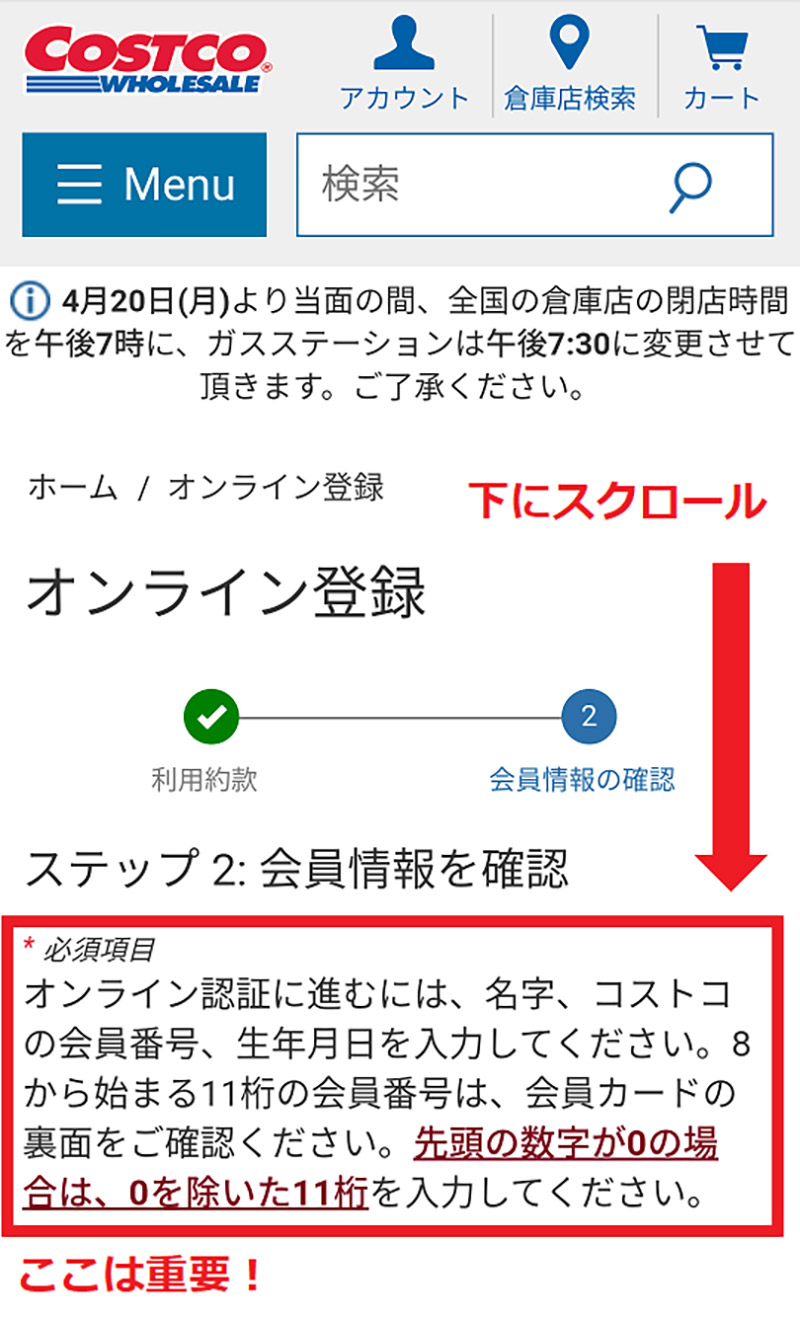
オンライン登録の画面が表示されるので、下へスクロールする。この先は会員証が必要になるが、ここに表示された「必須項目」は必ず目を通しておこう
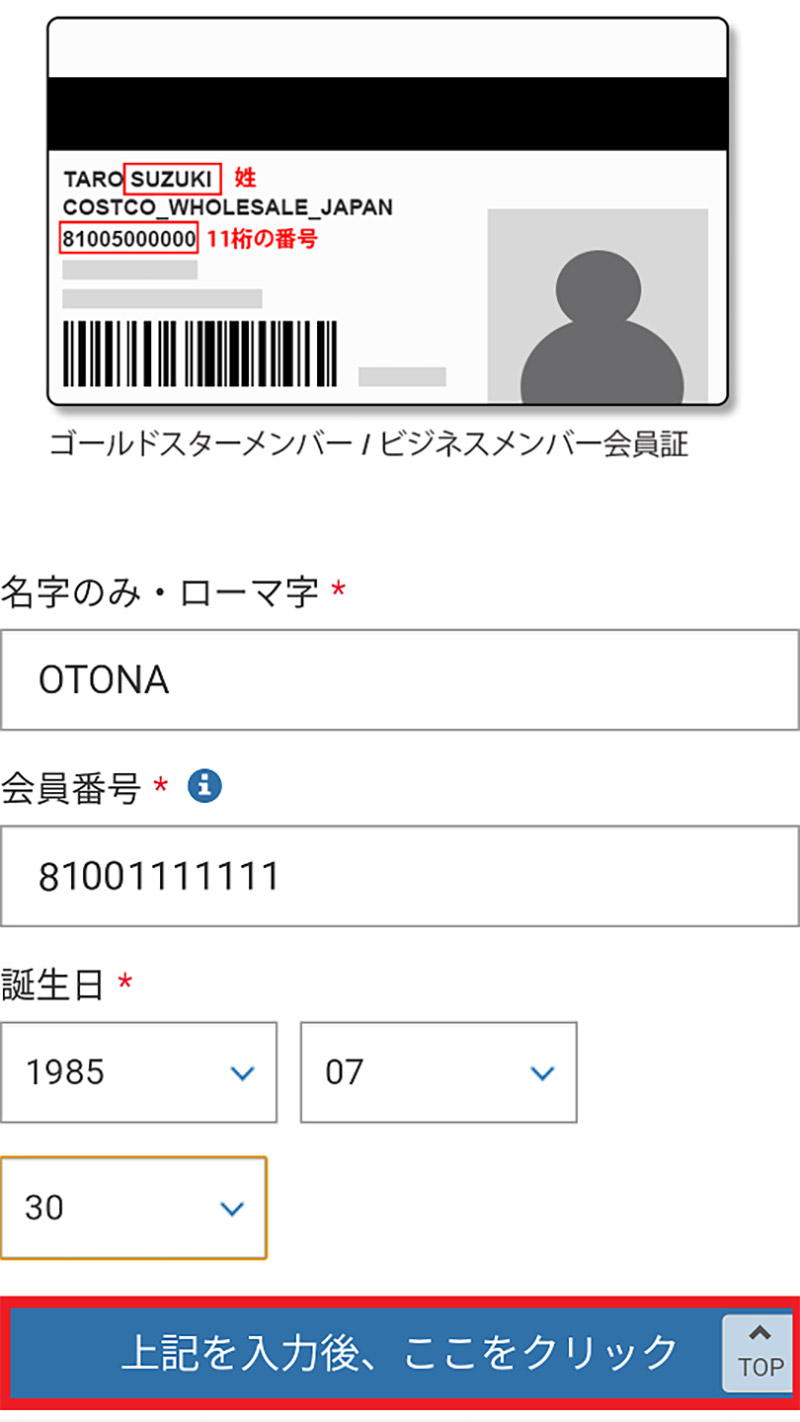
会員証を見ながら入力する。名前は「姓」のみでローマ字入力、会員番号の頭に「0」がある場合は0を省いた11桁を入力。誕生日を入力したら「上記を入力後、ここをクリック」を押す
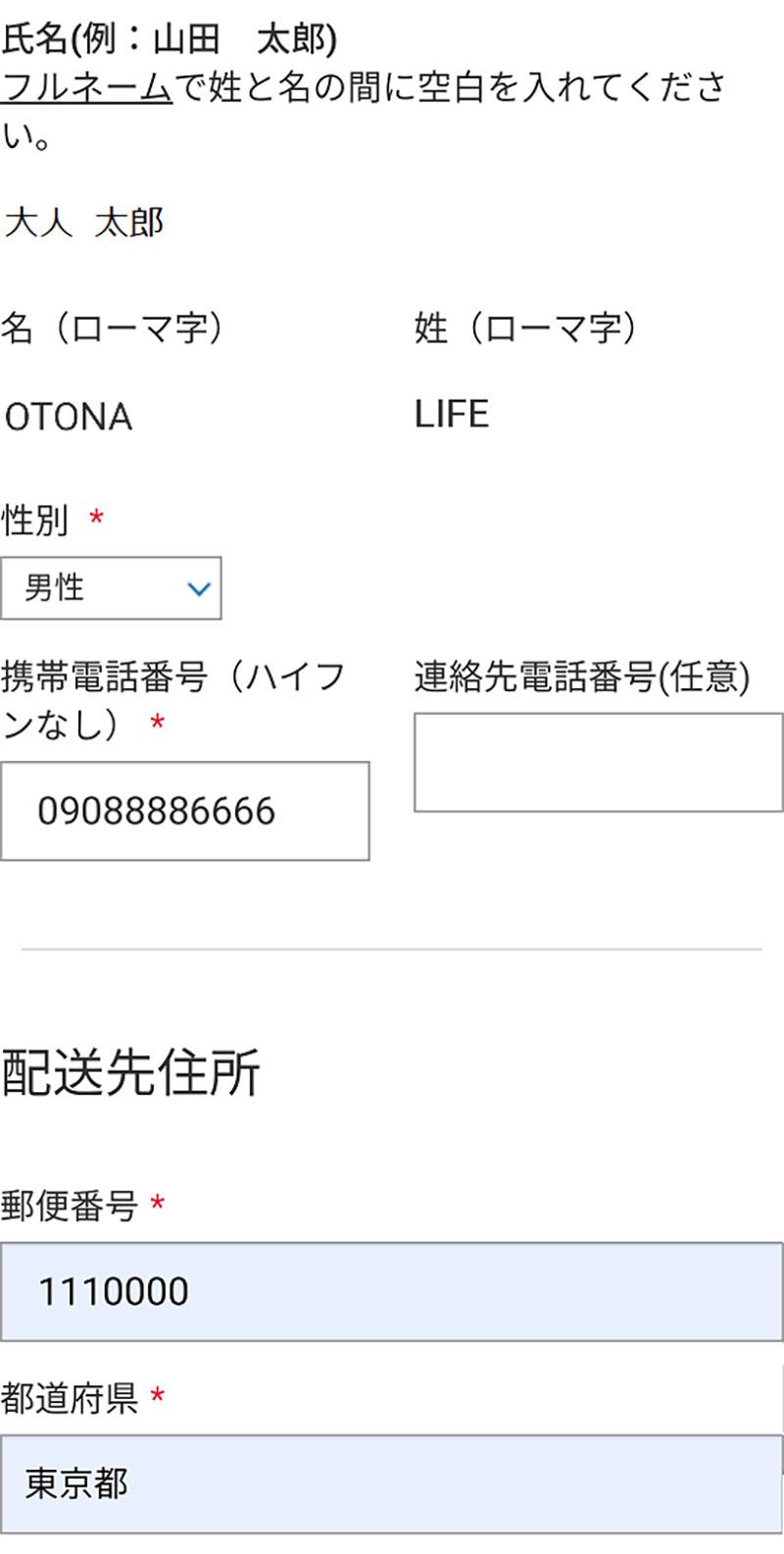
名前、電話番号、住所などを間違えないように入力していこう。こちらはエラーになる要素はない
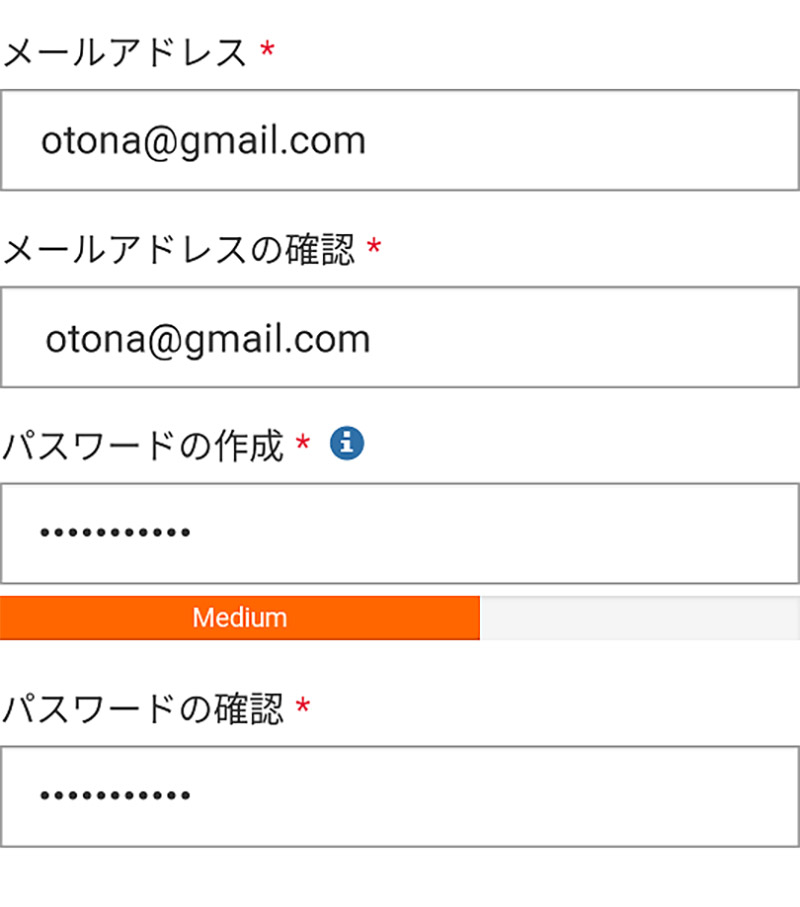
メールアドレスとパスワードを入力しよう。ここは今後のログインで使用するので、必ずメモしておくこと。また、パスワードは短すぎるとセキュリティに問題があるし、長すぎても面倒。「Medium」と表示されるくらいがちょうどよい
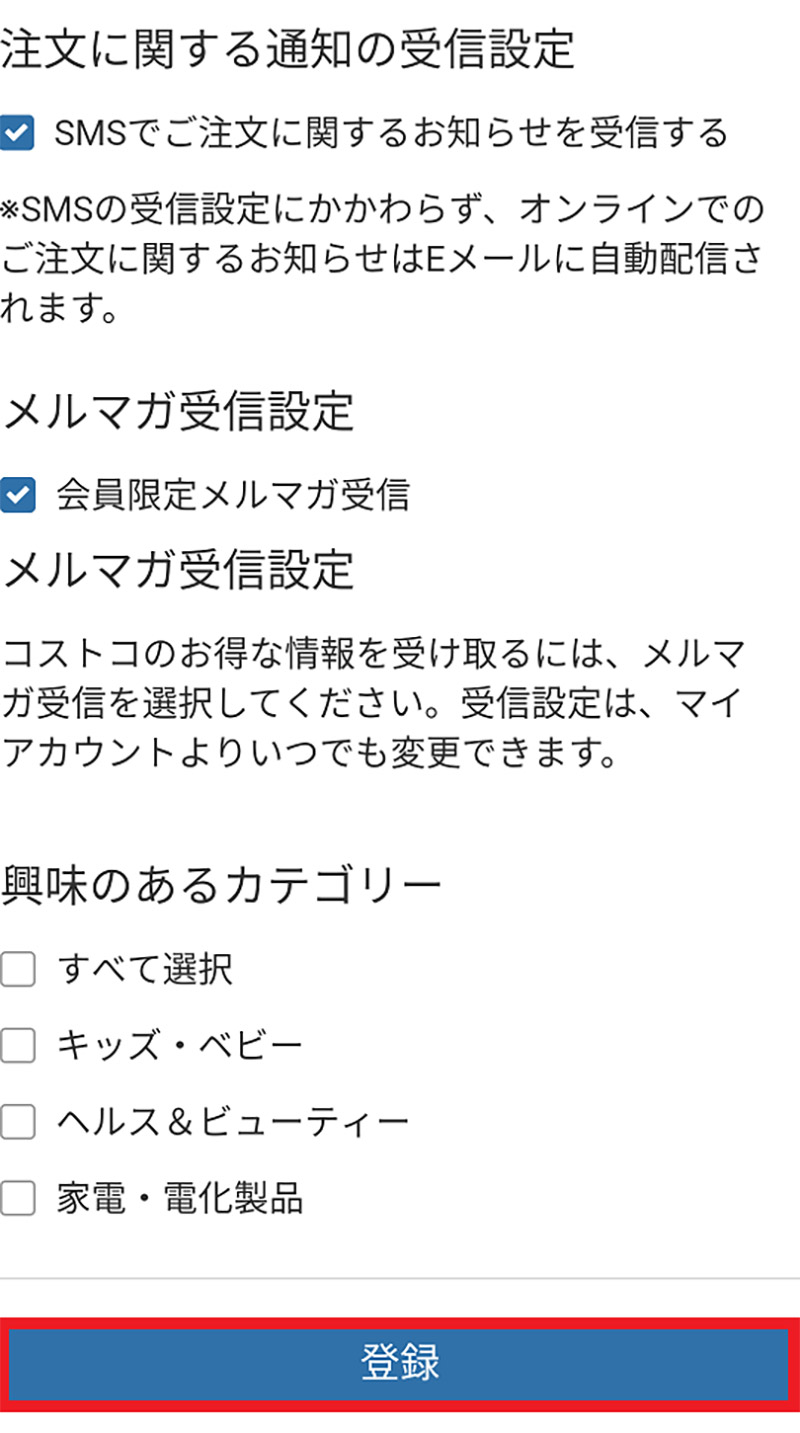
SMSでの通知やメルマガ登録などを行う場合はチェックを入れて、画面下の「登録」をクリック! これでオンラインストアの会員登録は終了だ
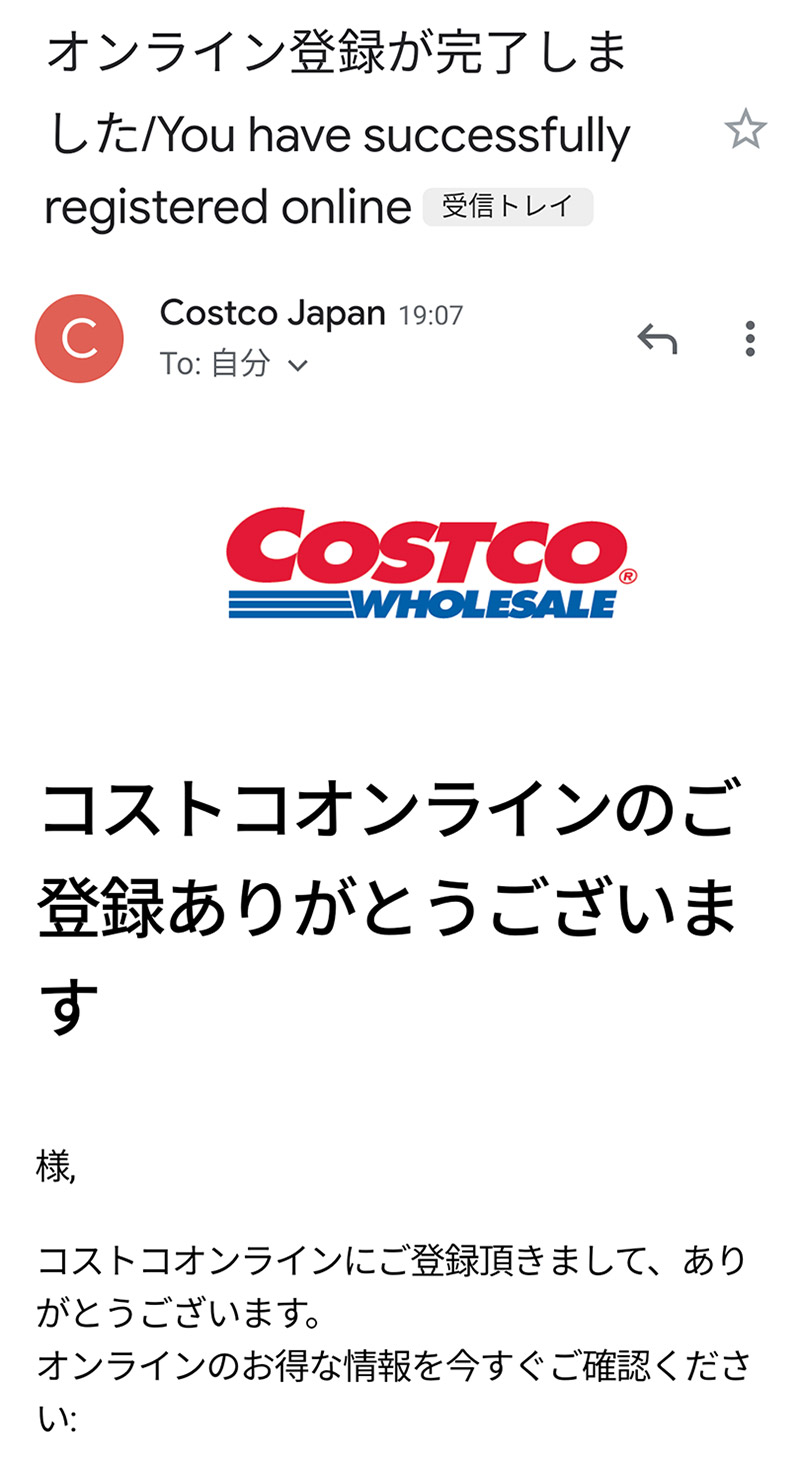
正しく登録できれば、「コストコオンラインのご登録ありがとうございます」というメールが届く
名前と会員番号の入力には要注意!
コストコオンライン会員の登録で、エラーになりやすいポイントは2つある。まず、ひとつめは名前の入力。実はここ、姓のみをローマ字で入力しなければならない。次は会員番号の入力。会員番号の頭に「0」がある場合は、0を省いた11桁の番号を入力すること。注意書きとサンプル画面をしっから見れば間違えないはずだが、筆者は見事に引っかかってエラーとなり、戸惑ってしまった。あとは、誕生日や電話番号、住所などを入力し、メールアドレスとパスワードを登録。最後にSMSでの通知やメルマガ受信の項目をチェックすればOK!
なお、コストコオンラインストアで買い物をするには、必ずMasterCardブランドのクレジットカードの登録が必要になる。これについては、『コストコ(COSTCO)オンラインでクレカを登録する方法を写真付きで解説 登録はMasterCardのみ!』を参考にしてもらいたい。
●コストコ(COSTCO)(公式)は→こちら



